Linux使用Dockerfile部署Tomcat以及jdk
资源准备
首先提供本教程所有资源包。
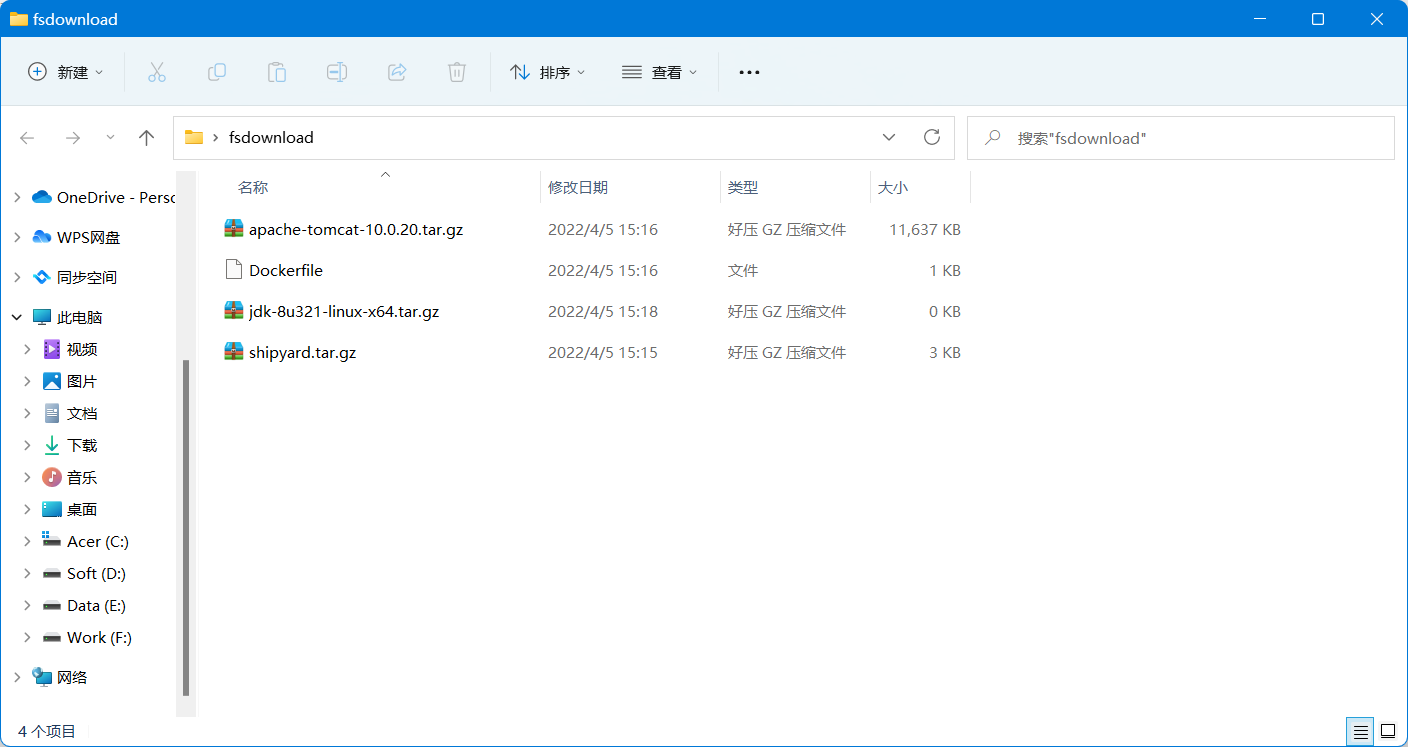
当然也可以根据自己需求去官网下载。
链接:百度网盘 请输入提取码
提取码:f31y
#我们开始吧
首先我们需要一台linux操作系统的机器,当然windows也是可以的,本系列教程是基于Linux的,如果没有linux服务器,可以使用虚拟机搭建一个,在此不过多赘述虚拟机搭建教程。

首先我们使用ssh工具连接相关服务器,如果是虚拟机的话,就不用远程工具也可以。
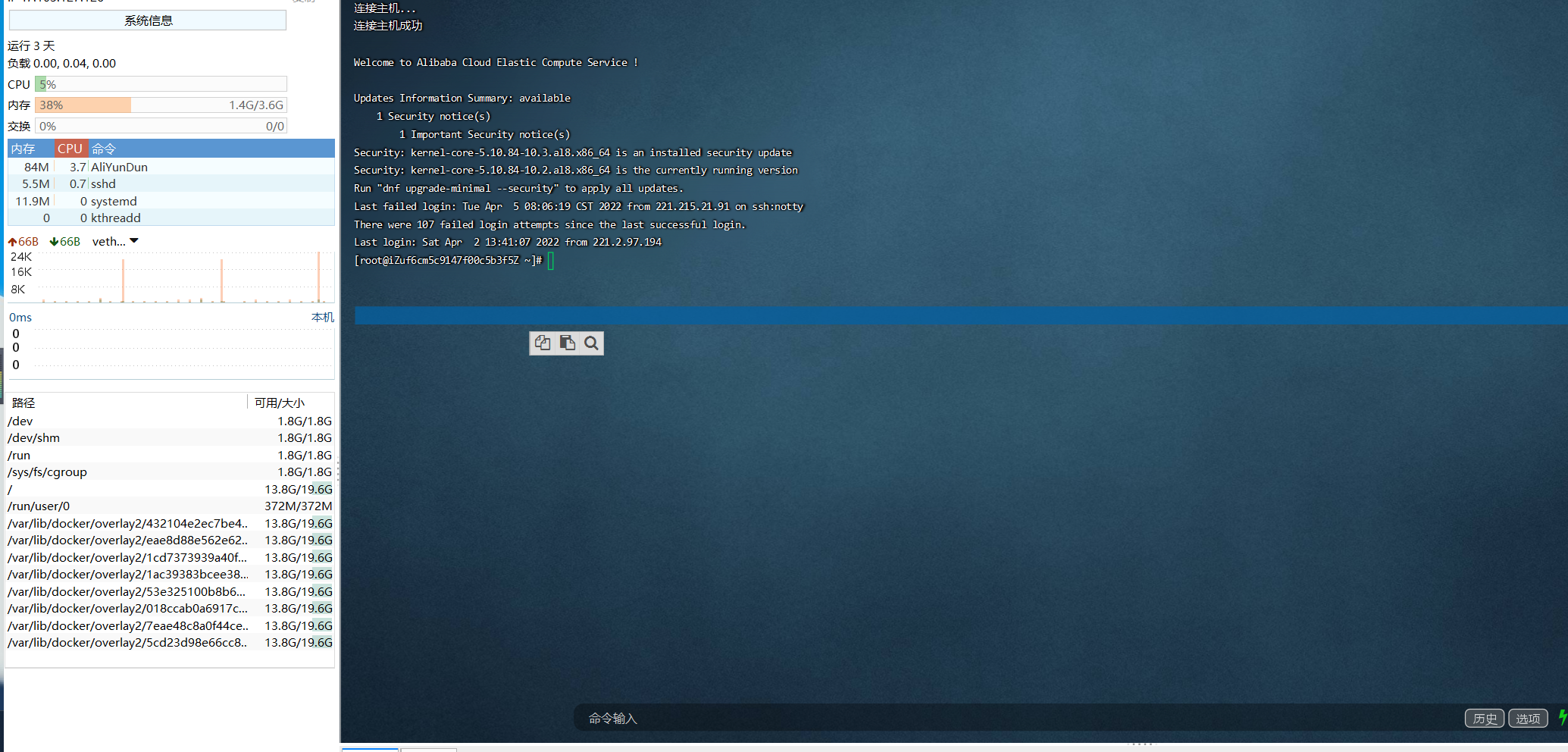
下面我们就是开始安装docker可以参考如下方式。
点我查看安装
然后把我们资源包上传一个位置,位置不做要求,我这里上传的是
/usr/local/env
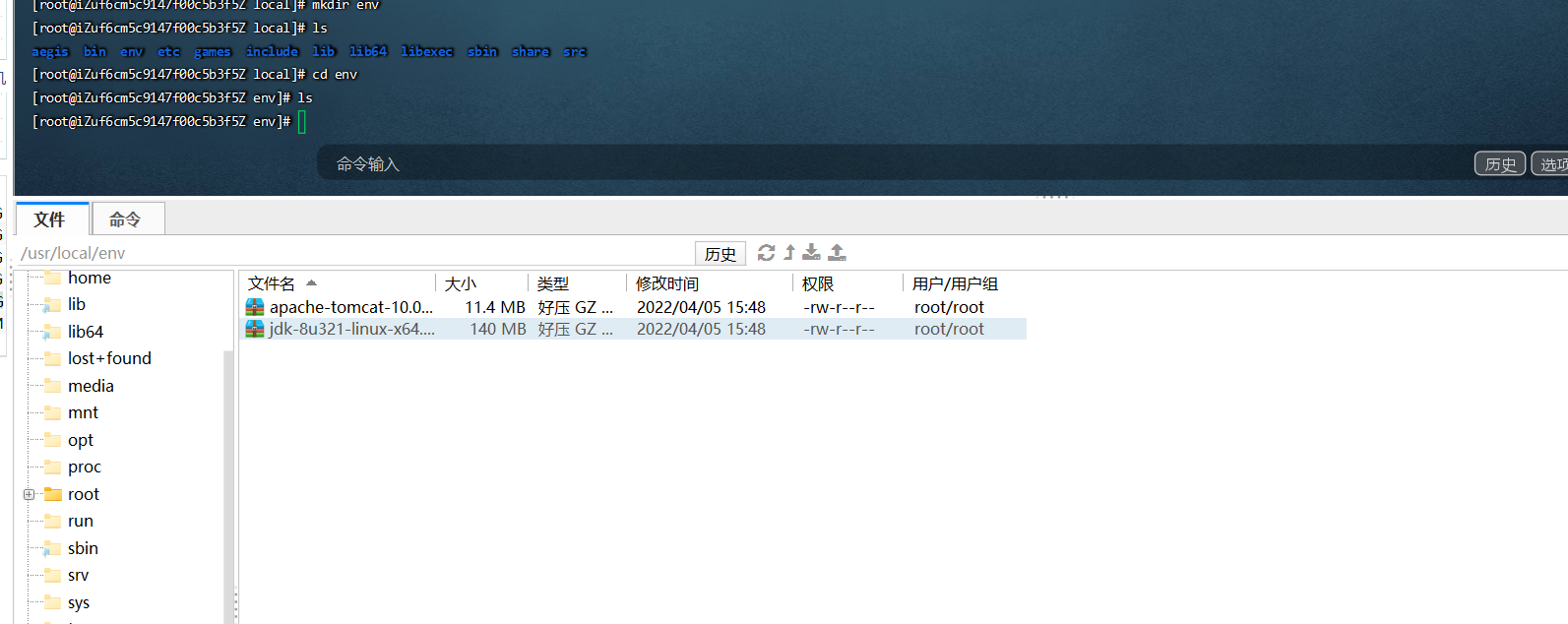
下面就是解压安装包:
使用解压命令
tar -xzvf jdk-8u321-linux-x64.tar.gz
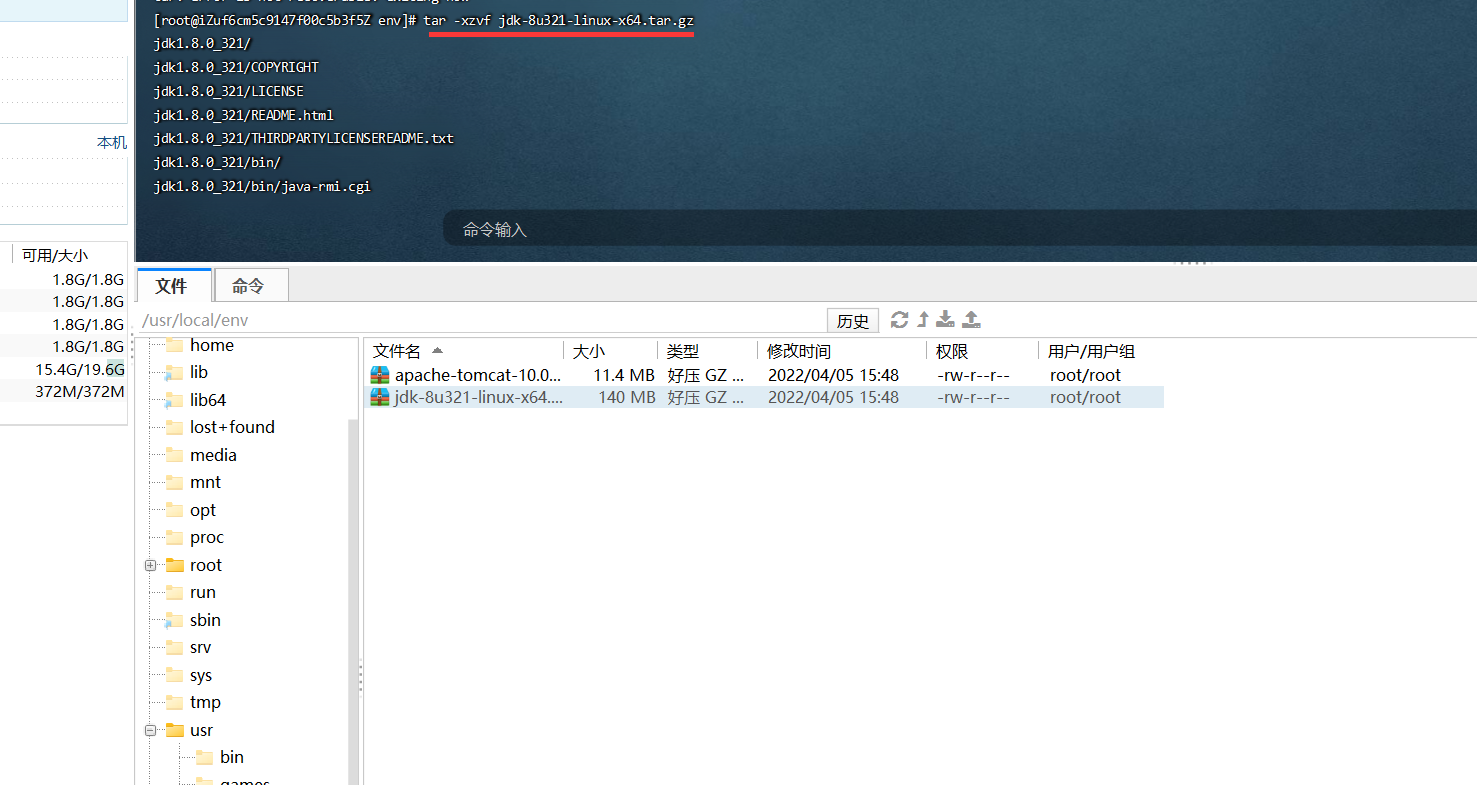
然后重命名一下:
mv jdk1.8.0_321 jdk8
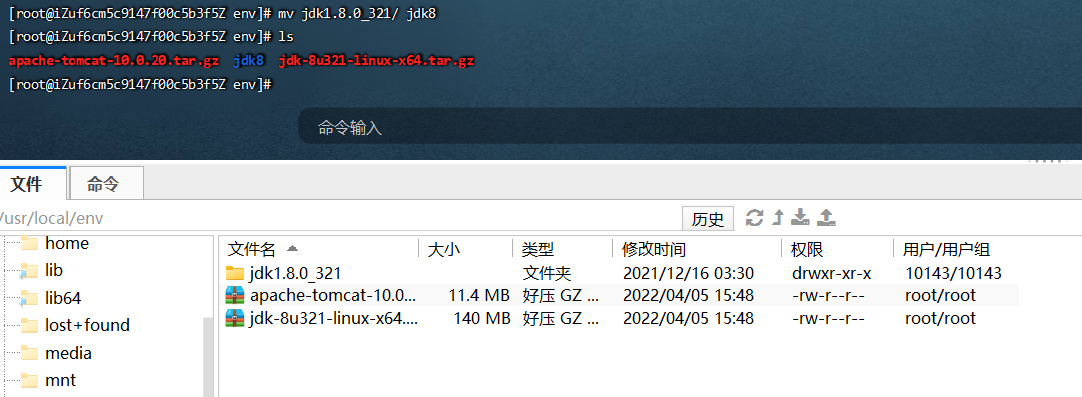
Tomcat也是同理解压出来然后修改一下文件名称。
tar -xzvf apache-tomcat-10.0.20.tar.gz
mv apache-tomcat-10.0.20 tomcat10
解压之后我们使用vim命令创建一个Dockerfile文件
vim Dockerfile
里面的命令根据个人文件名称修改。
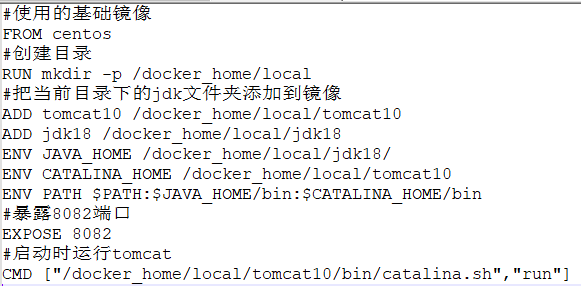
然后启动命令
docker run -d -p 8080:8080 --name=tomcat10 centos
然后在公网端口输入就可以看到了启动的界面了。
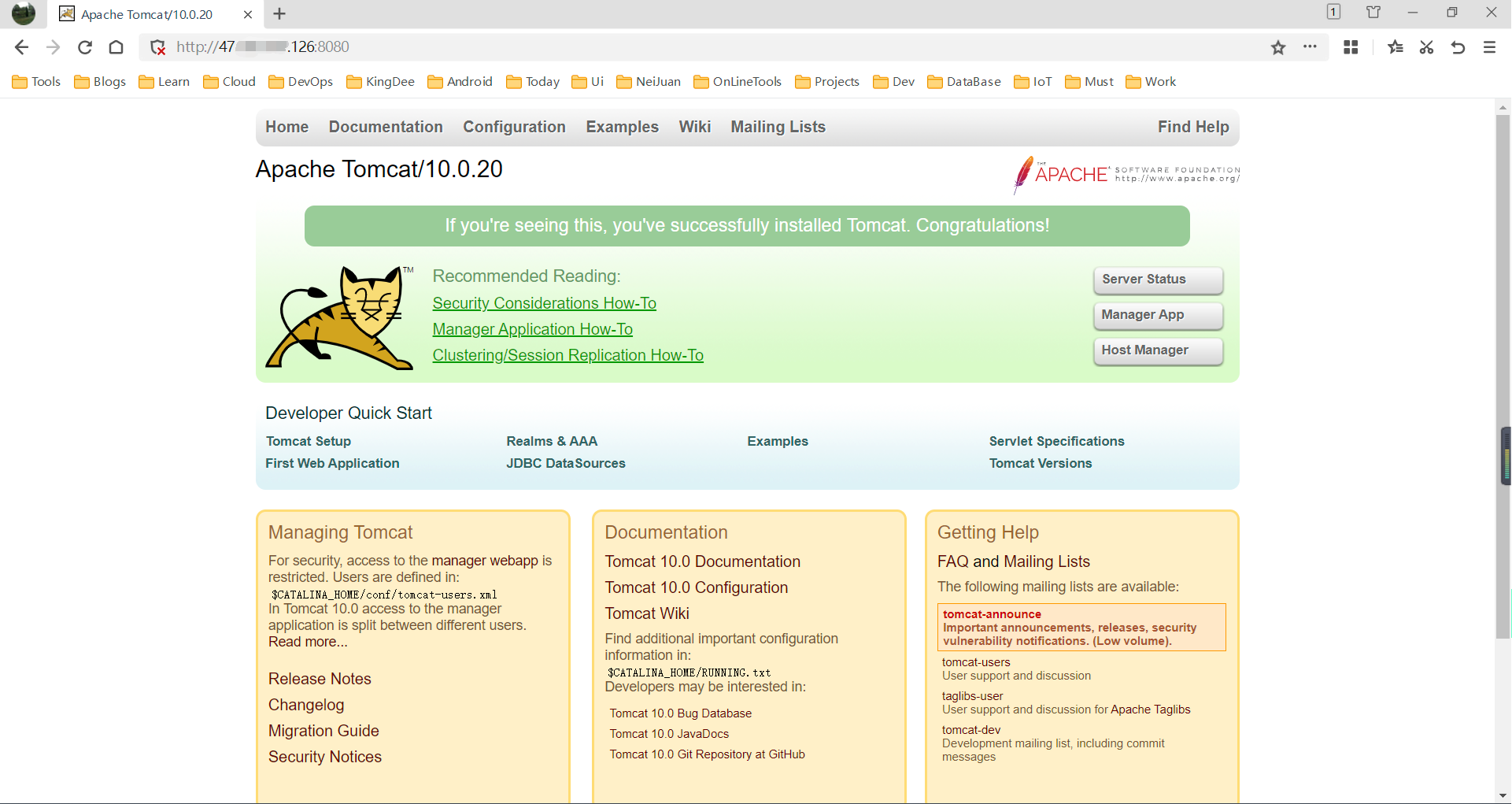
# # # shipyard中文版安装
首先安装相关源。
docker pull rethinkdb
docker pull microbox/etcd
docker pull shipyard/docker-proxy
docker pull swarm
docker pull dockerclub/shipyard
然后把开头提供的文件上传shipyard.tar.gz
可以是使用官方下载版本
#下载官方脚本
wget https://shipyard-project.com/deploy
#若下载失败请使用
wget https://raw.githubusercontent.com/shipyard/shipyard-
project.com/master/site/themes/shipyard/static/deploy
tar -xzvf shipyard.tar.gz
然后可以查看到解压出来的目录
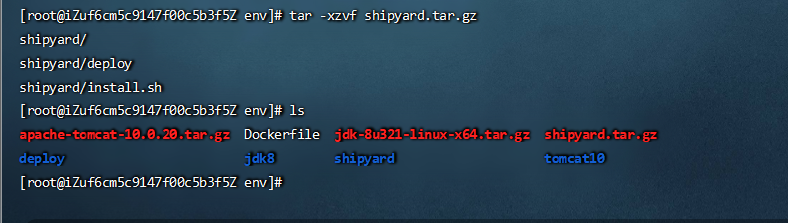
然后使用相关命令替换
grep -n shipyard:latest deploy
sed -i 's/shipyard\/shipyard:latest/dockerclub\/shipyard:latest/g' deploy
然后使用vim 修改一下 vim deploy的端口
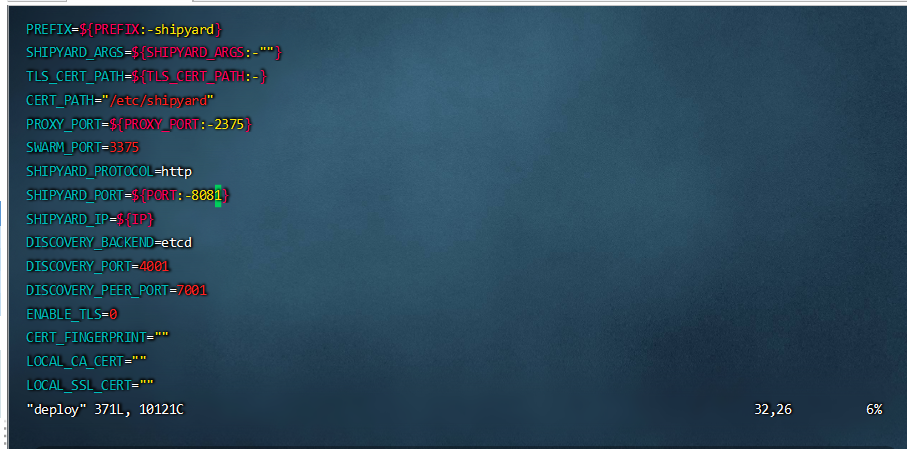
然后使用命令
sh deploy
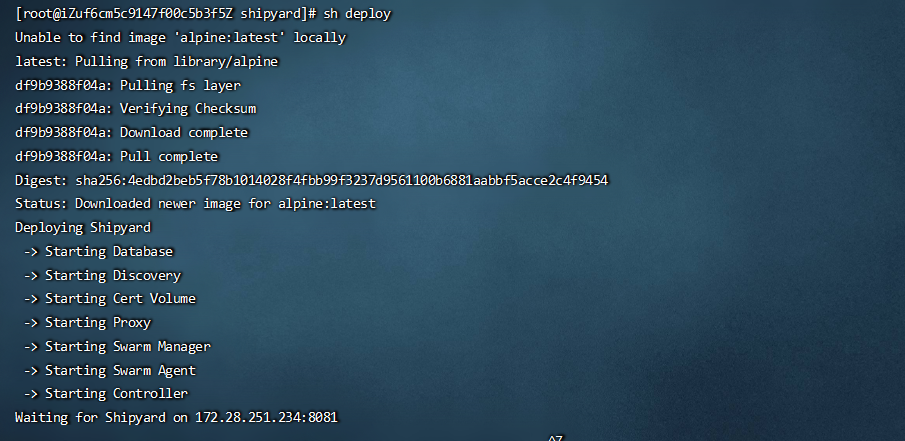
浏览器输入:http://主机IP:端口
默认账号:admin
默认密码:shipyard
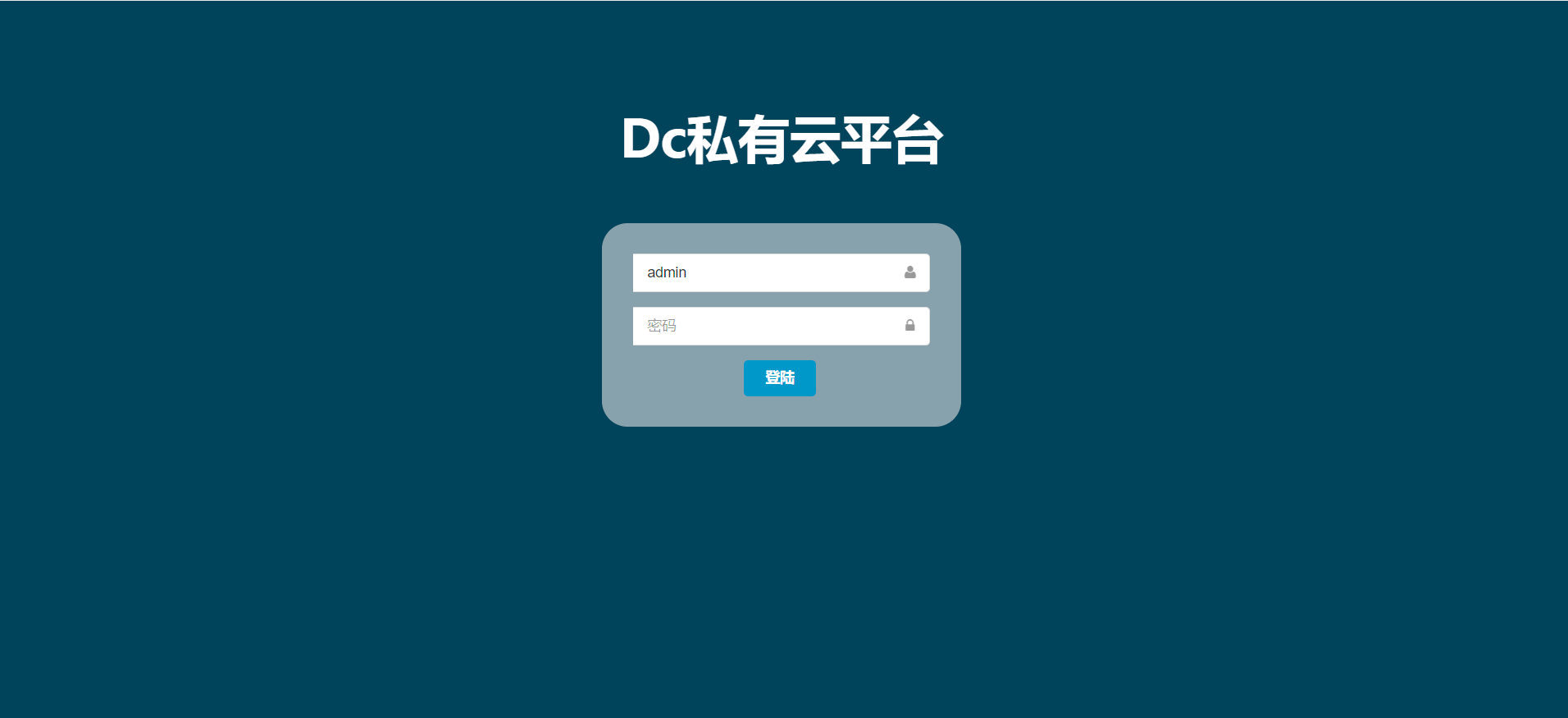
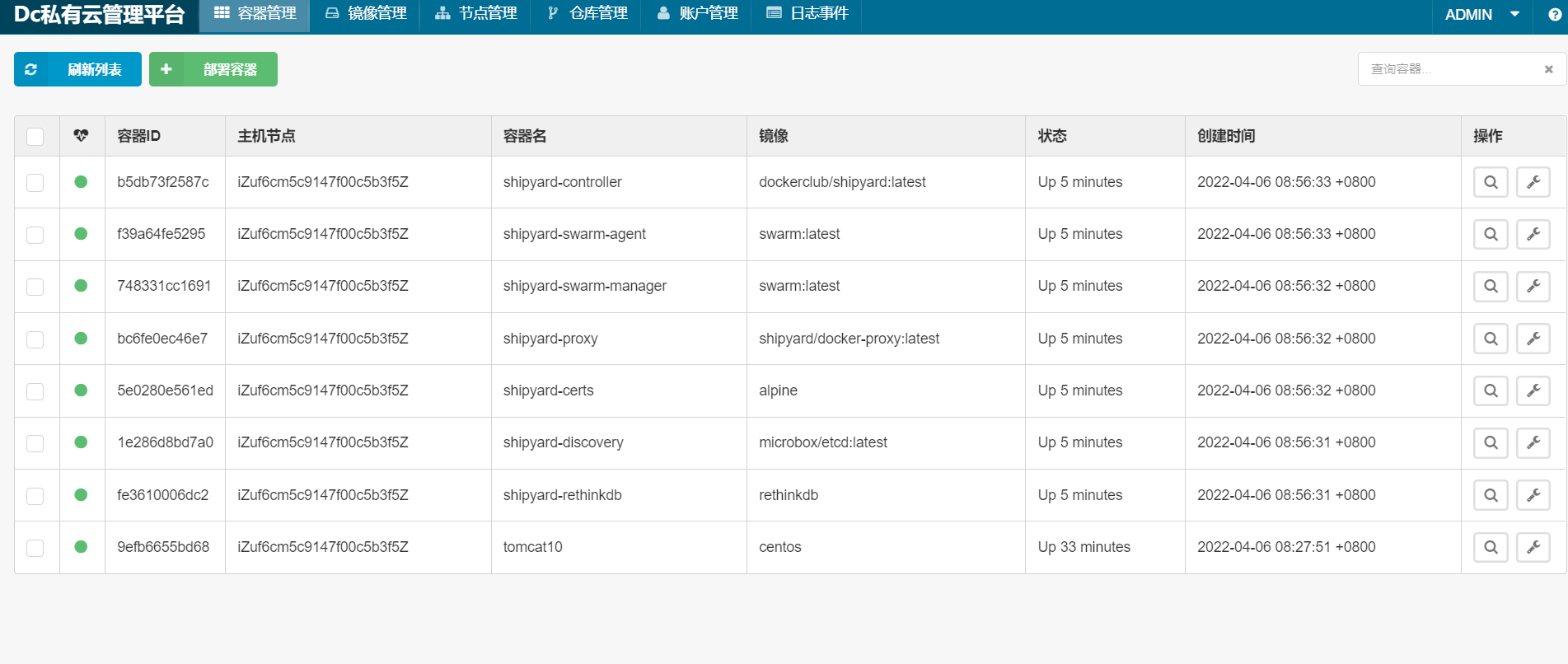
就可以查看了。
原文地址:https://blog.csdn.net/qq_40831984/article/details/143201430
免责声明:本站文章内容转载自网络资源,如本站内容侵犯了原著者的合法权益,可联系本站删除。更多内容请关注自学内容网(zxcms.com)!
